蘋果在WWDC 2024 中公布iOS 18 控制中心功能大前進演化,開放讓使用者更自由幫iPhoen 、iPad
自訂控制中心布局
,包括按鈕的
專案
、
大小
跟
擺放位置
,並且
加入更多可選擇的控制專案
,還能
將控制專案分頁來群組化管理及使用,
整體自由度與功能豐富度都大幅提升。

先為大家整理iOS 18 的控制中心的重點更新內容:
- 按鈕外觀設計小變化: 原本最小方形按鈕外觀設計改成圓形,與釘選畫面上的圓形按鈕風格更加統一。 自訂布局: 可以更自由的自訂控制中心按鈕的專案、大小及擺放位置。 快速編輯控制專案: 在控制中心即可直接進入編輯模式,不用再到設定裏進行變更。 新增控制專案選項: 新加入大量控制專案可供選擇使用,包括設定內的許多功能、捷徑,還會開放第三方App 加入。 新增控制中心分頁: 可以建立不同頁面來分組管理控制專案,滑動或點選即可簡單切換頁面。
如同iOS 18 另一重點功能「個人化主畫面」,這兩個功能可說是iOS 16 「自訂釘選畫面」功能的延續與整合,也讓每位使用者的iPhone、iPad 都更能展現個人的風格與獨特性,同時能有更方便好用的全新使用體驗。
使用iOS 18 新控制中心前,要準備什麽?
首先當然就是準備好可以升級到iOS 18 的裝置,並且將裝置升級到iOS 18。
支援iOS 18 的裝置
► 支援iOS 18 的iPhone 機型:
► 支援iPadOS 18 的iPad 機型:
升級至iOS 18 作業系統
請特別註意,iOS 18 正式版以及iPadOS 18 正式版預計在今年九月才會推出, 目前是要安裝 開發者測試版本 才能搶先體驗這項功能 。
如何使用iOS 18 控制中心的新功能?
iOS 18 的控制中心加入許多更新與變化,讓控制中心更加靈活、貼合不同人的使用習慣,接下來就完整教大家如何使用這些新功能。
開啟控制中心
iOS 18 的控制中心開啟方式跟過去相同,從iPhone、iPad 螢幕右上角向下滑動即可開啟。
切換控制中心分頁
iOS 18 控制中心內建四個基本分頁類別,分別是「最愛」、「播放器」、「連線」及「家庭」;也可以再加入分頁,其它新分頁圖示會是以圓點圖案為主。

分頁的圖示會集中排列在螢幕右側,只要手指在螢幕上下滑動,即可切換分頁;直接在右方圖示列滑動或直接點圖示,也可快速切換到指定分頁。

編輯控制中心
進入控制中心後,點螢幕左上角的加號,或長按螢幕下方空白處,就可以進入控制中心的編輯模式。編輯模式中可看到各個控制專案出現外框,同時左上角有減號圖示,部份專案右下角則會出現弧形的粗邊框。

加入控制專案
想要加入更多的控制專案,先進入控制中心的編輯模式,然後按下方【加入控制專案】按鈕,就可以上下滑動選單來選擇要加入的控制專案,點一下想要加入的控制專案,就會出現在控制中心頁面上。
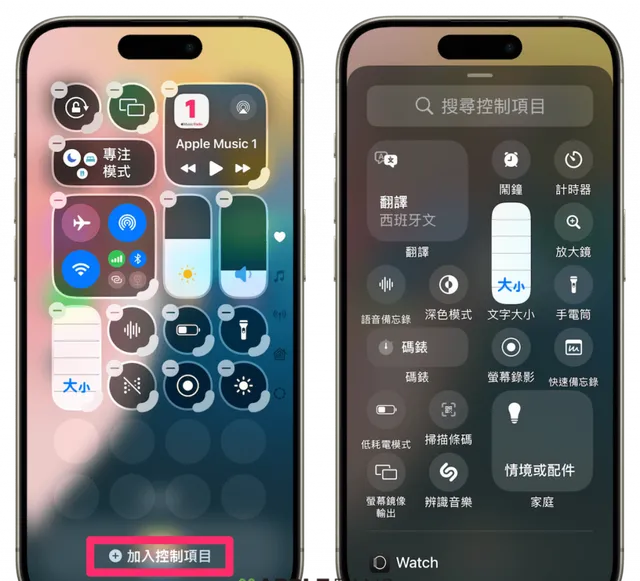
另外也可以透過上方搜尋欄輸入關鍵字快速查詢相關控制專案。
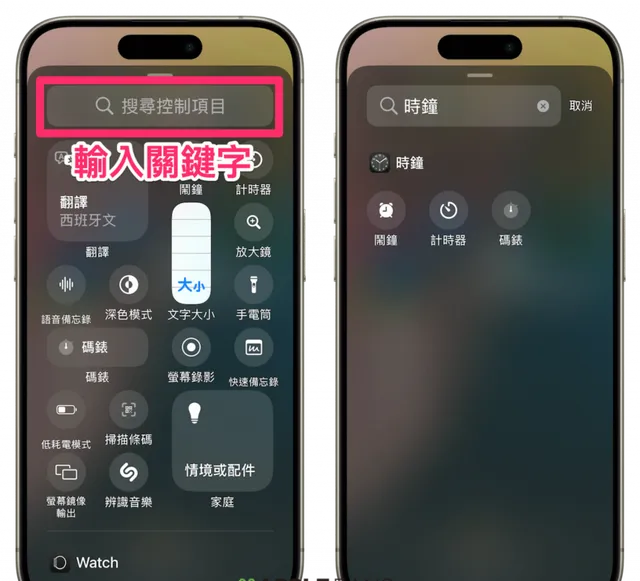
加入捷徑及第三方App
iOS 18 的控制中心也新支援【捷徑】控制專案,新增後點一下捷徑控制專案,就可以加入指定捷徑,讓捷徑使用更方便直覺。
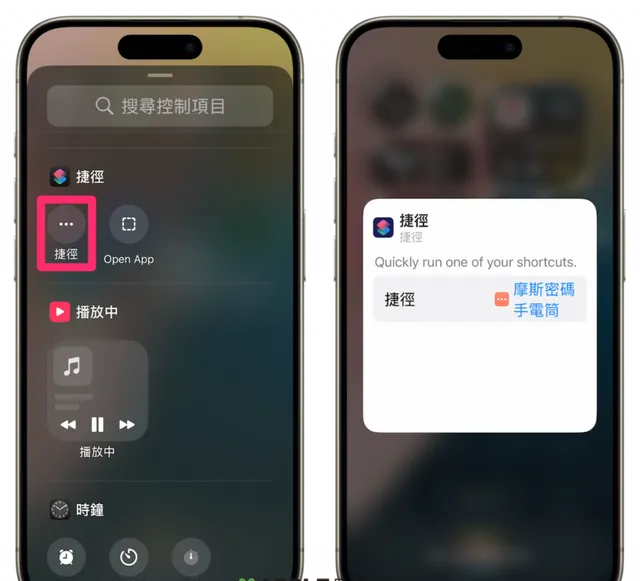
蘋果也指出,未來還會繼續開放第三方App 功能加入iOS 18 的控制中心內,如同目前的「小工具(Widgets)」功能。
刪除控制專案
想要刪除用不到的控制專案,一樣先進入控制中心的編輯模式,接著點選要刪除專案左上角的減號圖示,就可以直接刪除這個控制專案。
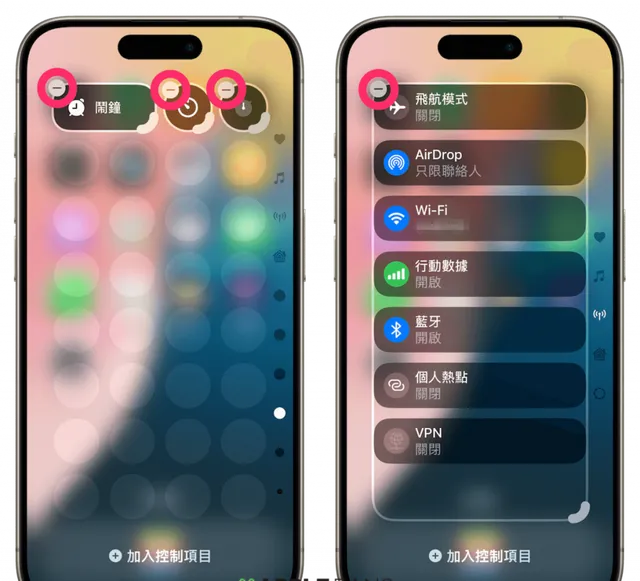
調整控制專案大小
iOS 18 開放可以自由調整部份控制專案的大小,只要進入編輯模式,就能看到有部份控制專案右下角會有一個弧形的粗邊框,這些就是可以調整圖示大小的專案,按著弧形的粗邊框向右、向下或對角線移動就可以調整圖示大小。

尺寸包括單格、橫向雙格、直向雙格、四格小正方形、橫向四格長方形、橫向八格長方形、16 格大正方形以及最大的32 格整頁尺寸,但每個控制專案支援的尺寸不盡相同。
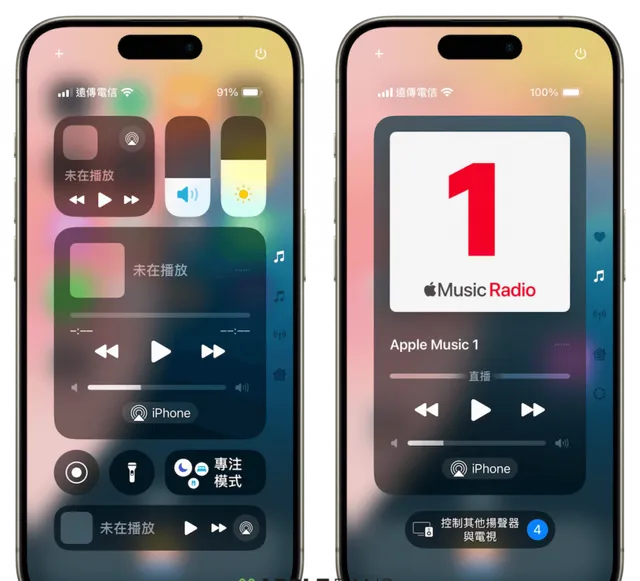
調整控制專案位置
iOS 18 的控制中心可以自由調整控制專案的擺放位置。在控制中心的編輯模式中,只要按住想要移動的控制專案圖示,就可以開始拖曳控制專案擺放到我們想要的位置。

新增控制中心分頁
iOS 18 能新增更多的控制中心分頁來群組化管理與使用控制專案,方法是先進入控制中心的編輯模式,再點右側分頁欄最下方的虛線圓形圖示,就能開啟一個新的控制中心分頁,讓使用者加入更多想要的功能專案。

目前有「最愛」、「播放器」、「連線」及「家庭」共四種內建專屬分頁圖示,其他新增的分頁皆是以圓點圖示呈現,最多可以建立15 個控制中心分頁。
刪除控制中心分頁
目前還無法一鍵刪除控制中心分頁,必須把分頁中所有的控制專案一一刪除,才會自動移除分頁。
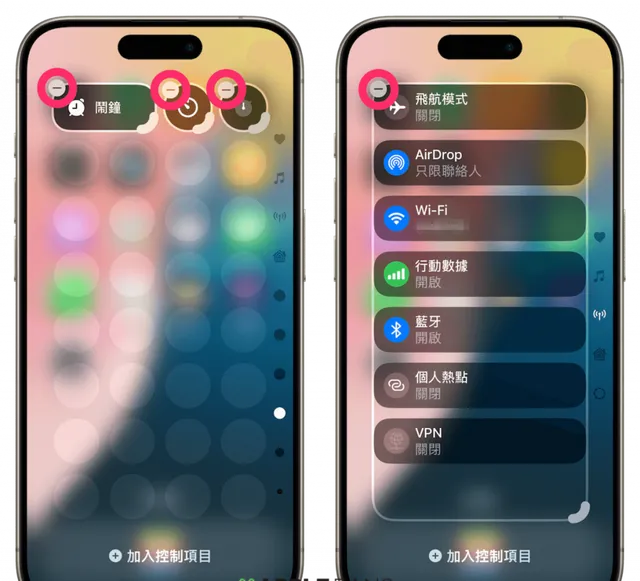
隱藏小功能:關機快捷鍵
進入控制中心後,仔細看可以發現右上角有個小小的關機鍵圖示,輕點一下這個關機圖示就可以快速進入關機頁面,這也是許多使用者一直向蘋果敲碗的功能之一,終於在iOS 18 更新了。
不過用這個方法關機只有滑動關機的專案,如果是以同時長按住側邊按鈕及音量鍵來進入關機頁面,還會有SOS 撥打緊急服務電話的功能。
iOS 18 控制中心大前進演化:控制專案自由組合更強大、更靈活
繼iOS 14 自訂小工具(Widgets)、iOS 16 個人化釘選畫面,到今年最新的iOS 18 個人化主畫面以及自訂控制中心,蘋果近年來逐漸開放iPhone、iPad 使用界面的自由度與靈活度,在iOS 18 帶來更完整全面且豐富的新使用體驗。
不想升級iOS 18 開發者測試版也沒關系,預計今年9 月就會推出iOS 18 正式版,記得到時候第一時間更新系統,享受更開放、自由、方便又充滿個性的iPhone 與iPad 吧!











